Kā labot Jums nav atļaujas saglabāt šajā vietā operētājsistēmā Windows

Kad Windows parāda kļūdu “Jums nav atļaujas saglabāt šajā vietā”, tas neļaus jums saglabāt failus vajadzīgajās mapēs.
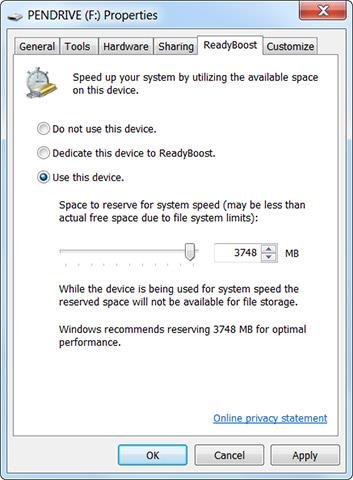
Kad pievienojat USB atmiņu vecākam Windows datoram (un pat operētājsistēmai Windows 8 ), sistēma Windows jautās, vai vēlaties paātrināt sistēmas darbību, izmantojot programmu ReadyBoost. Bet kas īsti ir ReadyBoost, un vai tas tiešām palīdz uzlabot datora ātrumu ?
ReadyBoost tika oficiāli ieviests operētājsistēmā Windows Vista, un tās palaišanas laikā tas bija līdzeklis, ko Microsoft ļoti reklamēja. Tomēr žēl, ka faktiskā situācija neatbilst lietotājiem. Lai gan dažos ierobežotos gadījumos ReadyBoost var būt noderīga, kopumā tas patiešām nepalīdz padarīt jūsu datoru jaudīgāku.
Kā darbojas ReadyBoost?
ReadyBoost darbojas kopā ar SuperFetch. SuperFetch ir līdzeklis, kas ieviests arī operētājsistēmā Windows Vista, kas uzrauga datorā izmantotās programmas un automātiski lejupielādē šo programmu failus un lietojumprogrammu bibliotēkas jūsu datora atmiņā ( RAM) . ), lai, palaižot lietojumprogrammu, tā sāktu ātrāk, jo jūsu dators ir nolasījis lietojumprogrammas failus no atmiņas, nevis no diska. Tukša RAM parasti nedarbojas labi, tāpēc, izmantojot kešatmiņu, kurai bieži piekļūst lietojumprogrammas, var palielināties datora reaģētspēja.
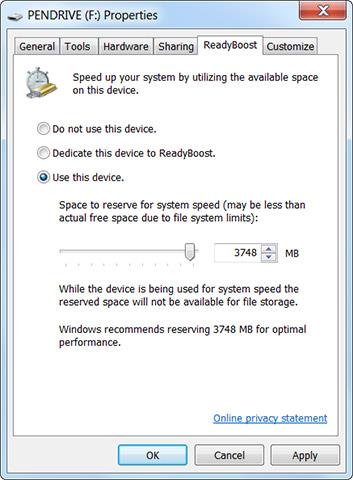
SuperFetch parasti izmanto jūsu datora atmiņu, tas saglabā failus RAM. Tomēr SuperFetch var darboties arī ar USB zibatmiņu, kad ir aktīvs ReadyBoost. Kad pievienojat datoram USB disku un ieslēdzat funkciju ReadyBoost, sistēma Windows saglabās SuperFetch datus jūsu USB diskā, tādējādi atbrīvojot sistēmas atmiņu. Dažādu mazu failu lasīšana no USB ir ātrāka nekā to lasīšana no cietā diska , tāpēc teorētiski tas varētu palīdzēt uzlabot sistēmas veiktspēju.
Kāpēc ReadyBoost varētu nebūt jums noderīgs?
ReadyBoost būtībā ir ļoti laba funkcija, taču problēma ir tā, ka USB atmiņas atmiņa ir lēnāka nekā RAM, tāpēc SuperFetch datu glabāšana datora operatīvajā atmiņā joprojām ir labāka nekā to glabāšana USB. Tāpēc ReadyBoost patiešām darbojas tikai tad, ja jūsu datoram nav nepieciešamā RAM apjoma. Ja jums jau ir pietiekami daudz RAM, ReadyBoost vairs nebūs īsti noderīgs.

Redzams, ka ReadyBoost ir ideāla funkcija datoriem, kas aprīkoti tikai ar nelielu RAM apjomu. Kad tika izlaista sistēma Windows Vista, Anandtech veica ReadyBoost etalonu, un rezultāti tolaik daudziem cilvēkiem lika vilties. Kombinācijā ar datoru ar 512 MB RAM (ļoti mazs skaits, mūsdienu jaunās paaudzes datori bieži satur vairākus GB RAM), ReadyBoost patiešām palīdz uzlabot veiktspēju daudzos īpašos gadījumos. Tomēr, pievienojot vairāk RAM, veiktspēja vienmēr uzlabojas ievērojami vairāk nekā ReadyBoost izmantošana.
Tas norāda uz faktu, ka, ja jūsu izmantotā datora veiktspēju patiešām ietekmē RAM trūkums, RAM pievienošana nodrošinās lielāku efektivitāti, nevis ReadyBoost.
Kādos gadījumos ReadyBoost var veicināt tā vērtību?
Kā minēts, ReadyBoost joprojām var būt noderīgs, ja jūsu pašreizējam datoram ir mazs RAM apjoms (512 MB vai pat 1 GB) un jūs nevēlaties vai nevarat pievienot vairāk RAM kāda iemesla dēļ, piemēram, ja izmaksas ir pārāk augstas vai jūsu ierīce. neatbalsta, piemēram, RAM jaunināšanu. Šajā brīdī rezerves USB ar ReadyBoost patiešām būs lielisks risinājums.

Ja izvēlaties izmantot ReadyBoost, atcerieties, ka USB diska ātrums arī palīdzēs noteikt veiktspējas uzlabošanos. Ja jums ir veca, lēna USB zibatmiņa, jūs, iespējams, nepamanīsit būtisku veiktspējas pieaugumu, pat ja ierīcei ir ļoti mazs RAM apjoms. Windows neļaus izmantot ReadyBoost īpaši lēnos USB zibatmiņas diskos un otrādi. It īpaši, ja izmantojat SSD , ReadyBoost nebūs nekādas ietekmes. Tas ir tāpēc, ka SSD pēc būtības ir ātrāki nekā zibatmiņas diski.
kopsavilkums
Īsāk sakot, tā kā mūsdienu datori pēc noklusējuma bieži vien ir aprīkoti ar daudz lielāku operatīvās atmiņas apjomu, jūs neredzēsit tik lielu labumu no ReadyBoost kā vecākā sistēmā ar mazāku operatīvo atmiņu nekā iepriekš. . " Pretend RAM " no ReadyBoost, protams, nevar nodrošināt tādu pašu veiktspēju kā īsta RAM. Īsāk sakot, šī metode būs piemērotāka vecākiem datoriem, kas ir izmantoti jau ilgu laiku.
Redzēt vairāk:
Kad Windows parāda kļūdu “Jums nav atļaujas saglabāt šajā vietā”, tas neļaus jums saglabāt failus vajadzīgajās mapēs.
Syslog Server ir svarīga IT administratora arsenāla sastāvdaļa, it īpaši, ja runa ir par notikumu žurnālu pārvaldību centralizētā vietā.
Kļūda 524: iestājās taimauts ir Cloudflare specifisks HTTP statusa kods, kas norāda, ka savienojums ar serveri tika slēgts taimauta dēļ.
Kļūdas kods 0x80070570 ir izplatīts kļūdas ziņojums datoros, klēpjdatoros un planšetdatoros, kuros darbojas operētājsistēma Windows 10. Tomēr tas tiek parādīts arī datoros, kuros darbojas operētājsistēma Windows 8.1, Windows 8, Windows 7 vai vecāka versija.
Nāves zilā ekrāna kļūda BSOD PAGE_FAULT_IN_NONPAGED_AREA vai STOP 0x00000050 ir kļūda, kas bieži rodas pēc aparatūras ierīces draivera instalēšanas vai pēc jaunas programmatūras instalēšanas vai atjaunināšanas, un dažos gadījumos kļūdas cēlonis ir bojāts NTFS nodalījums.
Video plānotāja iekšējā kļūda ir arī nāvējoša zilā ekrāna kļūda. Šī kļūda bieži rodas operētājsistēmās Windows 10 un Windows 8.1. Šajā rakstā ir parādīti daži veidi, kā novērst šo kļūdu.
Lai paātrinātu Windows 10 sāknēšanu un samazinātu sāknēšanas laiku, tālāk ir norādītas darbības, kas jāveic, lai noņemtu Epic no Windows startēšanas un neļautu Epic Launcher palaist operētājsistēmā Windows 10.
Failus nevajadzētu saglabāt darbvirsmā. Ir labāki veidi, kā saglabāt datora failus un uzturēt kārtīgu darbvirsmu. Nākamajā rakstā tiks parādītas efektīvākas vietas, kur saglabāt failus operētājsistēmā Windows 10.
Lai kāds būtu iemesls, dažreiz jums būs jāpielāgo ekrāna spilgtums, lai tas atbilstu dažādiem apgaismojuma apstākļiem un mērķiem. Ja jums ir nepieciešams novērot attēla detaļas vai skatīties filmu, jums jāpalielina spilgtums. Un otrādi, iespējams, vēlēsities arī samazināt spilgtumu, lai aizsargātu klēpjdatora akumulatoru.
Vai jūsu dators nejauši pamostas un tiek parādīts logs ar uzrakstu “Pārbauda atjauninājumus”? Parasti tas ir saistīts ar programmu MoUSOCoreWorker.exe — Microsoft uzdevumu, kas palīdz koordinēt Windows atjauninājumu instalēšanu.








